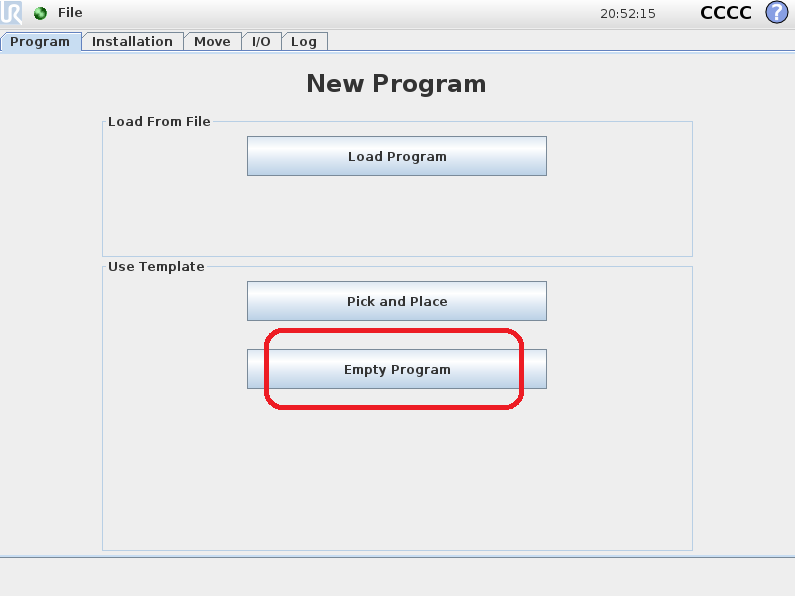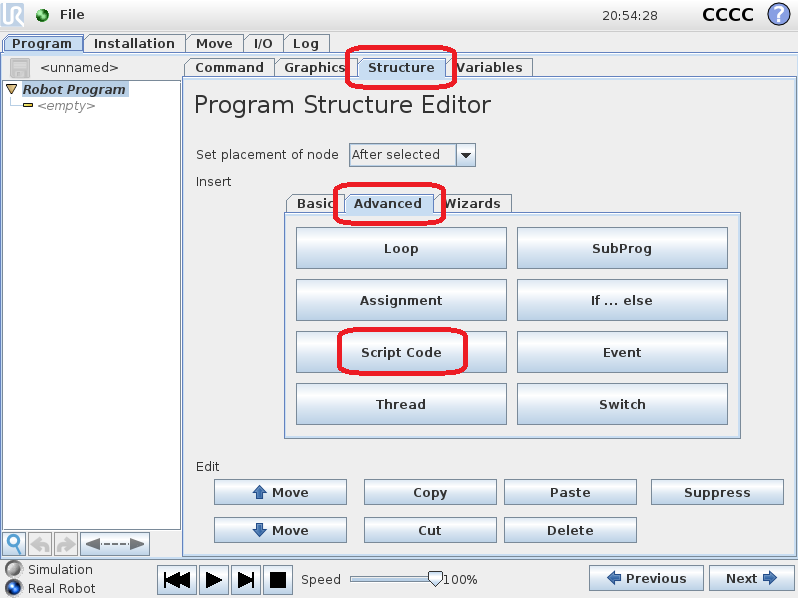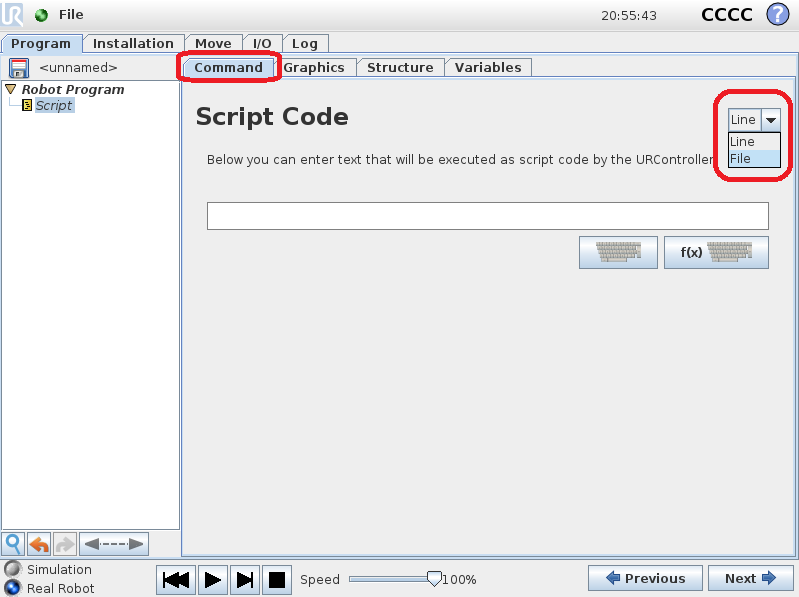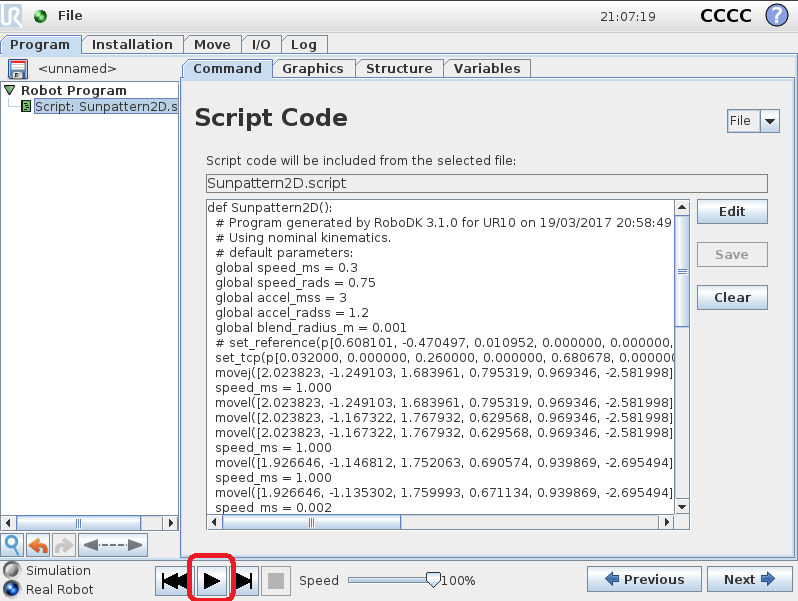在
RoboDK仿真准备就绪后,你就可以生成SCRIPT和/或URP程序。这两个文件可由机器人控制器执行。请按照以下步骤,从机器人仿真中生成SCRIPT和URP程序:
1.右键单击程序(本例中为Print3D)
2.选择生成机器人程序F6
程序将在文本编辑器中显示(可在菜单:工具➔选项➔程序中更换该行为)。
Tip:使用名为优傲( Universal Robots URP)的后处理器生成URP文件,可在机器人控制器上轻松修改。右击程序,选择"选择后处理器",即可更改后处理器。
Tip:可以选择不同的后处理器或自定义后处理器,以定义程序的生成方式(例如,支持夹爪或外部传感器)。
Note:默认的后处理器(称为Universal Robots)会生成一个SCRIPT程序和一个以脚本文件形式执行程序的URP程序。此后置处理器经过优化,可以很好地处理大型程序(如果选择Universal Robots URP后置处理器,则不会出现这种情况)。
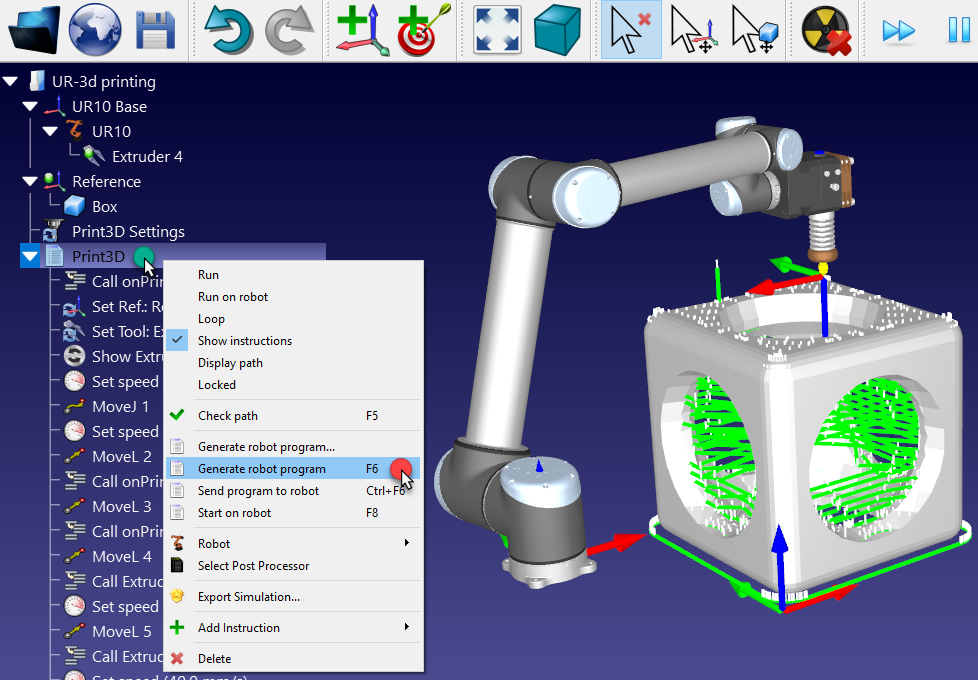
可以通过SFTP传输或USB驱动器传输SCRIPT和URP文件。
Note:URP程序可直接在机器人上执行,但SCRIPT程序必须从另一个URP程序执行。
加载URP程序
以下步骤概述了在优傲(UniversalRobots)机器人上加载URP文件的步骤。
1.右击程序选择:选择后处理程序
2.选择 Universal Robots URP。
前2个步骤是可选的,因为默认职位也会生成URP文件,不过,它可以让你生成用户可读的URP程序,而不是执行脚本文件的URP程序。
3.右击程序,选择生成机器人程序(F6)
4.将生成的URP文件保存到USB存储盘中。
5.将USB存储盘连接到机器人示教器(UR的Polyscope)
6.在机器人示教器上选择"运行"选项卡
7.选择"加载程序",加载RoboDK生成的程序
8.选择"程序"选项卡,然后选择"播放"按钮启动程序
Note:你可能需要切换到手动模式(右上角显示手形的按钮必须可见)。
Note:你可能需要激活机器人(左下方的指示灯应为绿色,而非红色)。
9.选择播放按钮启动程序。
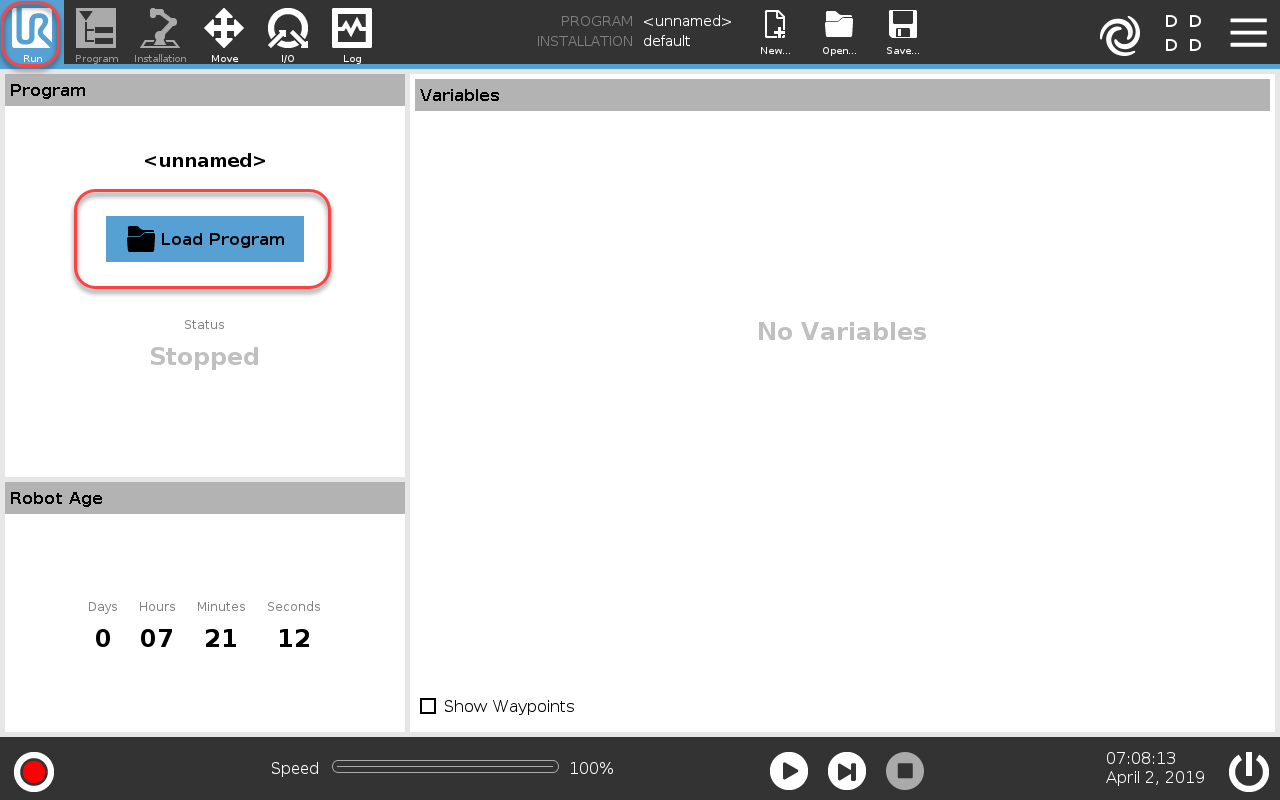
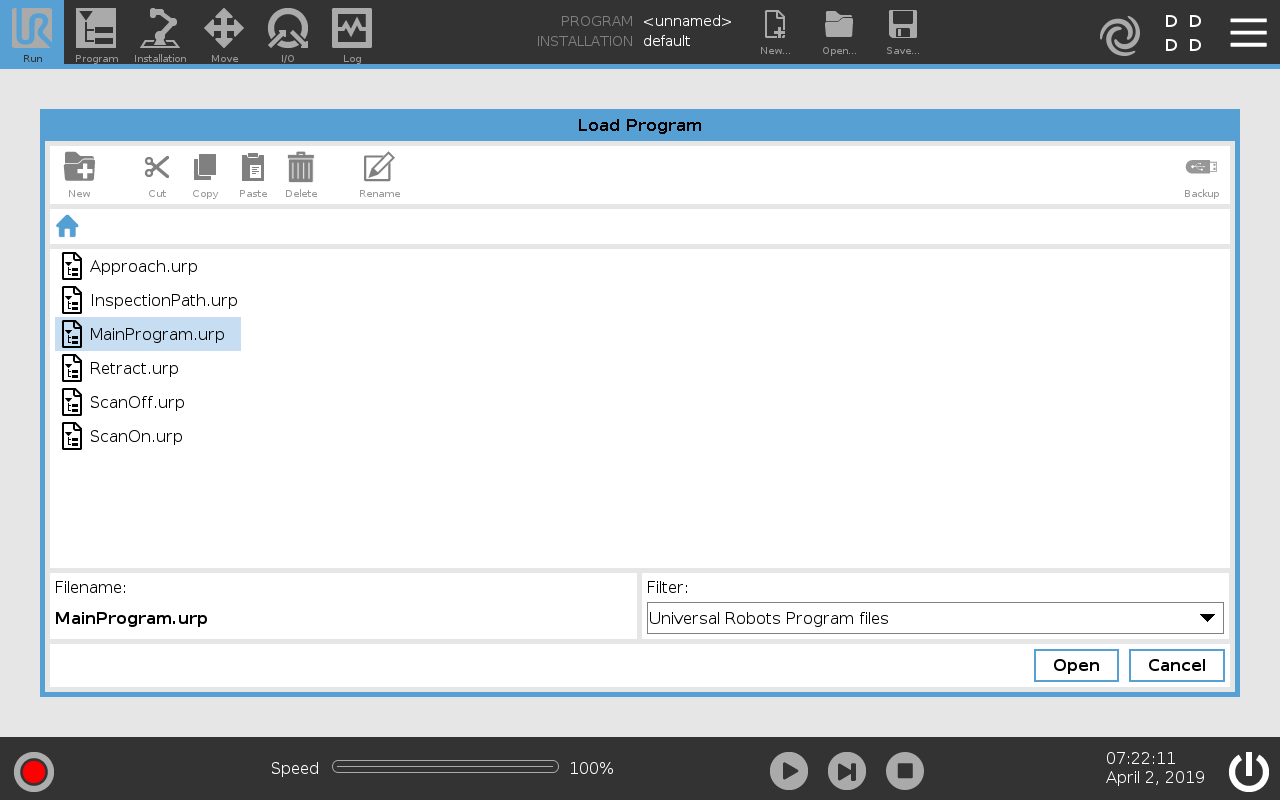
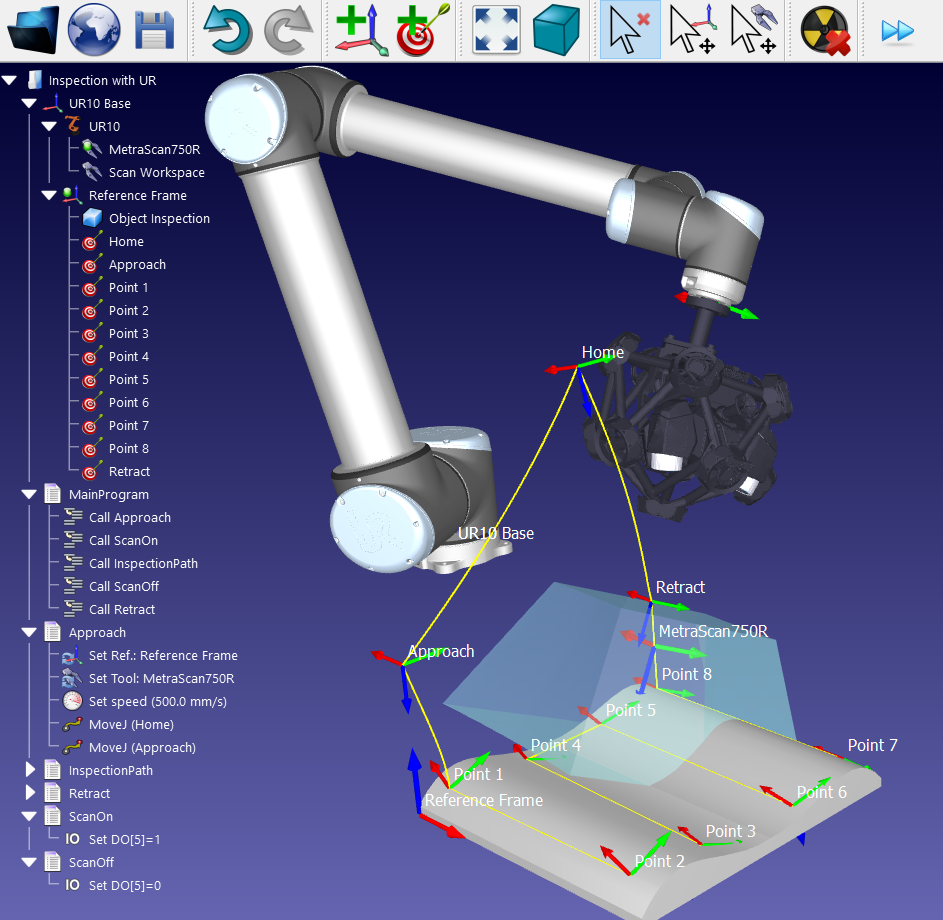
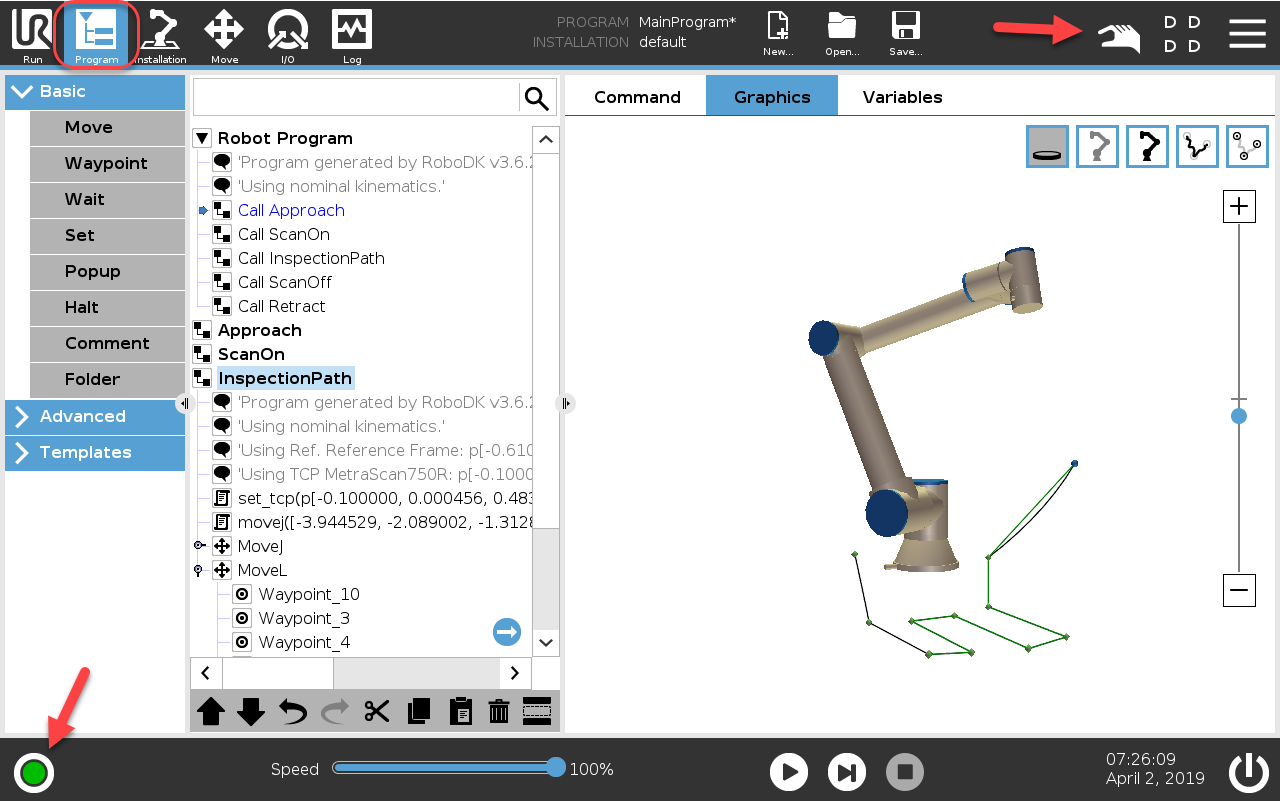
加载脚本文件
以下步骤和图片概括了在机器人上执行SCRIPT程序的步骤。运行URP程序文件不需要这些步骤:
1.在示教器主屏幕上选择机器人程序
2.选择Empty Program
3.选择选项卡:Structure
4.选择选项卡:Advanced
5.选择:Script Code
6.选择File(如图所示)
7.选择RoboDK生成的脚本文件
8.选择播放图标运行程序
9.选择文件➔Save
10.最后,就可以执行程序了